首先,您需要找出造成Western Digital数据丢失的原因。 好吧,这也是防止将来数据丢失的好方法。
现在,让我们一起阅读以检查是否遇到相同的问题。
之后,是时候从WD外部硬盘恢复数据了。 本文介绍了西方数字数据恢复的通用方法和最终解决方案。 只需阅读并关注。
温馨提示:实际上,当您发现WD外部硬盘驱动器未分配或无法识别时,您不应在其中存储任何新项目。 否则,您先前的“消失”文件可能会被覆盖。
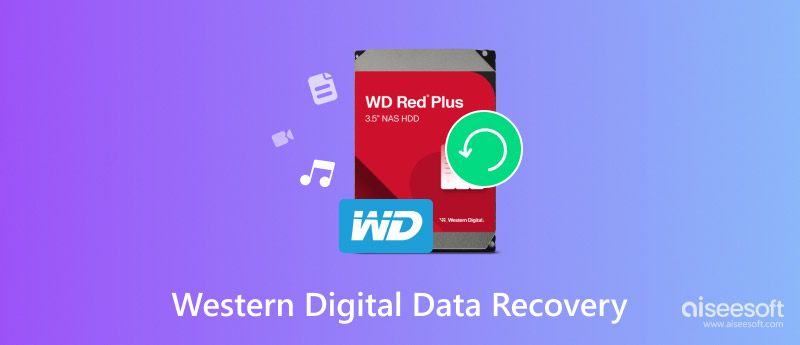
西部数据恢复
关于WD外部硬盘驱动器上的数据恢复,您会遇到一些常见问题。 例如,您会遇到“如何修复未在计算机上显示WD外部硬盘驱动器?”之类的问题。
“如何从未检测到的WD外部硬盘恢复数据?” 和更多。
在尝试使用Western Digital硬盘维修工具套件之前,这里有一些技巧可以修复无法识别的外部硬盘驱动器。 好吧,也许您可以免费解决问题。
如果您的计算机无法识别Western Digital硬盘驱动器,则可以使用新的USB电缆进行尝试。 此外,您还可以将WD外部硬盘驱动器插入另一个USB端口。

如果您的WD外部硬盘驱动器受到病毒或恶意软件的感染,则可能会妨碍正常功能并使存储的数据不可用。 好了,您还应该检查计算机的状况。 因此,使用防病毒工具进行扫描也可用于西方数字数据恢复。
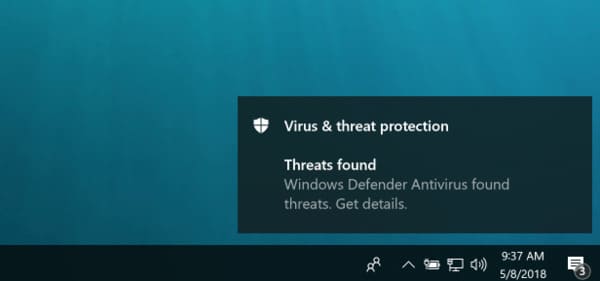
通过触发USB Root Hub功能,可以排除未检测到的WD外部硬盘驱动器以及类似问题。
步骤 1 在计算机的“开始”菜单中键入“ devmgmt.msc”,然后按“ Enter”键。
步骤 2 在“设备管理器”窗口中展开“通用串行总线控制器”项。
步骤 3 右键单击“ USB Root Hub”选项,然后选择“属性”。
步骤 4 在“ USB根集线器属性”窗口中找到“电源管理”部分。
步骤 5 取消选中“允许计算机关闭设备以节省电源”之前的小方框。
请注意: 稍后,您可以通过重复上述步骤来打开其他USB Root集线器。 之后,重新启动计算机,然后重新连接WD外置硬盘以进行尝试。
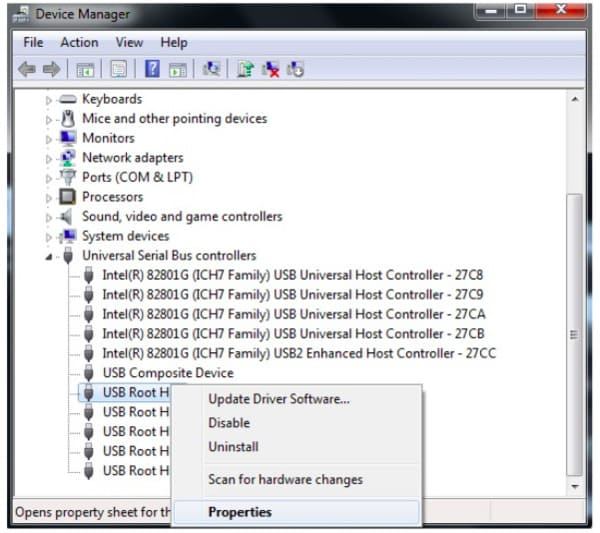
如果您想从WD硬盘驱动器中恢复一些已删除或丢失的文件,那么绝对可以 Aiseesoft数据恢复 应该是您的首选。 即使遇到错误的删除,格式化的分区,崩溃的计算机和其他错误,您仍然可以毫不费力地执行Western Digital数据恢复。
步骤 1运行数据恢复
在Windows计算机上下载Western Digital数据恢复软件。 安装后启动Aiseesoft Data Recovery。

步骤 2选择可恢复的数据类型和位置
您可以在主界面中看到两个问题。 因此,选择要恢复的特定数据类型。 以后,选择WD外部硬盘驱动器作为目标位置。

步骤 3扫描您选择的数据类型和磁盘驱动器
点击屏幕右下角的“扫描”。 请稍等片刻以完成快速扫描过程。
好吧,如果找不到丢失的数据,可以选择顶部的“深度扫描”,尽管它可能比快速扫描花费更多的时间。

步骤 4执行WD外部硬盘驱动器恢复
现在,您可以按类别获取所有可恢复文件。 要从各种类似的项目中快速找到一个文件,可以使用“过滤器”功能找到该文件。 在您要恢复的物品之前标记。 最后,选择右下角的“恢复”按钮。 您可以轻松地将所有选定的数据返回到Western Digital硬盘驱动器。

想知道如何在Windows XP上进行西方数字数据恢复吗? 好吧,只需先使用上述方法即可。 以后,您可以尝试以下步骤使WD外置硬盘再次出现。
步骤 1 按“ Windows”和“ R”键获取“运行”命令。
步骤 2 键入“ diskmgmt.msc”,然后按键盘上的“ Enter”。
步骤 3 找到“磁盘管理”窗口,然后右键单击磁盘分区。
步骤 4 从右键单击菜单中选择“更改驱动器号和路径…”选项。
步骤 5 选择“分配以下驱动器号”并设置一个新的驱动器号。
步骤 6 单击“确定”保存更改。
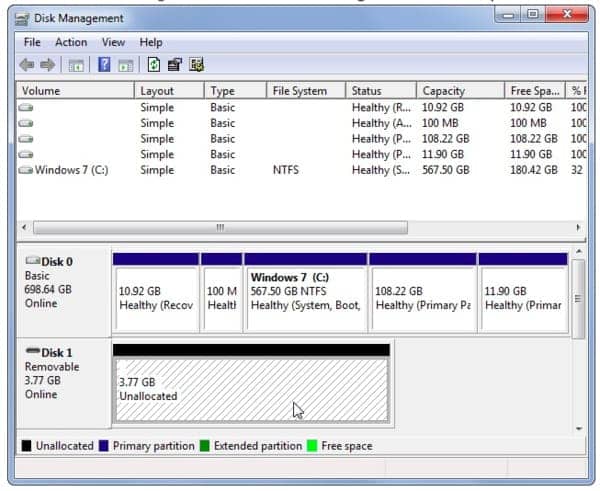
请注意: 之后,您可以在其上重新创建分区。 检查它是否在Windows资源管理器中可用。
好吧,这就是如何执行Western Digital数据恢复的全部内容。 如果您对WD外置硬盘有任何疑问,请随时与我们联系。